Bespaar energie met slimme stekkers van TP-Link
U kunt op verschillende manieren energie besparen: schakel elektrische apparaten uit die niet in gebruik zijn, doe de verlichting uit wanneer u de kamer verlaat, gebruik elektrische apparaten strikt volgens de instructies, vervang gewone lampen door spaarlampen (bijvoorbeeld slimme lampen van TP-Link), enz. Maar bijna alles deze tips zorgen voor wat ongemak, beperken ons en maken ons leven moeilijker.
Gelukkig ontwikkelen de geavanceerde technologieën zich snel en kunnen er al apparaten worden gekocht die helpen om energie te besparen. Ik moet de verkeerde wonderapparaten introduceren die gewoon in het stopcontact moeten worden gestoken en de elektriciteitsrekening zal met 60% dalen (scheiding van puur water). Dit artikel gaat over slimme stopcontacten. Namelijk over de stopcontacten van het bedrijf TP-Link. Er zijn momenteel twee modellen: HS100 en HS110.

Het oudere model verschilt alleen van het jongere in de aanwezigheid van de functie "Stroomverbruikbewaking". Met behulp van deze stopcontacten kunt u gemakkelijk en vooral op afstand aangesloten apparaten bedienen, automatische uitschakeling instellen en apparaten volgens een schema inschakelen, een werkingstimer instellen en zelfs energieverbruikstatistieken in realtime of voor een bepaalde periode (dag, week, maand) bekijken.
Hoe kan ik energie besparen met TP-Link Smart Plug? De meest populaire manier is om een schema op te stellen voor de werking van een vraatzuchtige verwarming, ventilatie of ander apparaat. Of om dit apparaat handmatig te bedienen, maar op afstand (u kunt het via internet in- / uitschakelen, waar u ook bent). Meestal is een ketel via deze stopcontacten aangesloten. De maximale belasting die deze stopcontacten kunnen weerstaan is 16 A (vermogen 3,68 kW). Zo kan de ketel probleemloos worden aangesloten.

Bespaart het uitschakelen van de cv-ketel als er niemand thuis is energie of 's nachts? Ik denk van wel. Het heeft natuurlijk geen zin om de ketel 2-3 uur uit te zetten. Het water erin koelt alleen maar af en moet opnieuw worden verwarmd. En het is niet erg handig om het handmatig te doen. Bovendien verwarmt de ketel het water niet erg snel en is het noodzakelijk dat deze van tevoren wordt ingeschakeld voordat u thuiskomt (ongeveer 2-3 uur voordat u warm water nodig heeft). Maar met de TP-Link-aansluiting kun je de ketel zo instellen dat hij bijvoorbeeld om 22:00 uur automatisch uitschakelt en om 05:00 uur aanzet. En heb je de hele dag niemand thuis, dan kan de ketel bijvoorbeeld om 09:00 uur alsnog uitgezet worden en om 16:00 weer aangezet. Welnu, u kunt het op elk moment op afstand inschakelen vanaf uw smartphone, via de Kasa-applicatie. En in de datsja is het over het algemeen niet vervangbaar. Waarom de hele week water verwarmenof wacht nog een paar uur na aankomst op warm water, als je de boiler van tevoren kunt aanzetten en er al warm water is bij je aankomst. Toegegeven, dit vereist een stabiel internet in het land.
Dit is slechts één use case voor TP-Link Smart Plug om energie te besparen. U kunt deze stopcontacten ook gebruiken om zenuwcellen te sparen, niet om elektriciteit. Sluit uw strijkijzer aan via HS100 of HS110 en u heeft altijd de mogelijkheid om te controleren of het is uitgeschakeld of niet.
Hoe het werkt?
We moeten onze slimme stekker aansluiten en configureren. Ik heb TP-Link HS110, maar voor HS100 zullen de instructies niet verschillen.
Installeer de Kasa-applicatie op uw telefoon (vanuit de App Store of Google Play). Belangrijk! Om het stopcontact via internet te kunnen bedienen (niet alleen wanneer u bent verbonden met een router), moet u een account in het Kasa-programma registreren en erop inloggen.
We verbinden het stopcontact met het lichtnet en wachten tot het lampje op het stopcontact geel en groen begint te knipperen (als dit niet gebeurt, houd je de versnellingsknop 5 seconden ingedrukt).

Ga daarna aan de telefoon naar de Wi-Fi-instellingen en maak verbinding met het Wi-Fi-netwerk, dat wordt uitgezonden door het stopcontact (totdat we het configureren). Wachtwoordvrij netwerk. Nadat u verbinding heeft gemaakt met het stopcontact, opent u de Kasa-app en klikt u op de knop "+" (apparaat toevoegen). Selecteer vervolgens het apparaattype "Smart Plug" en klik op "Volgende".
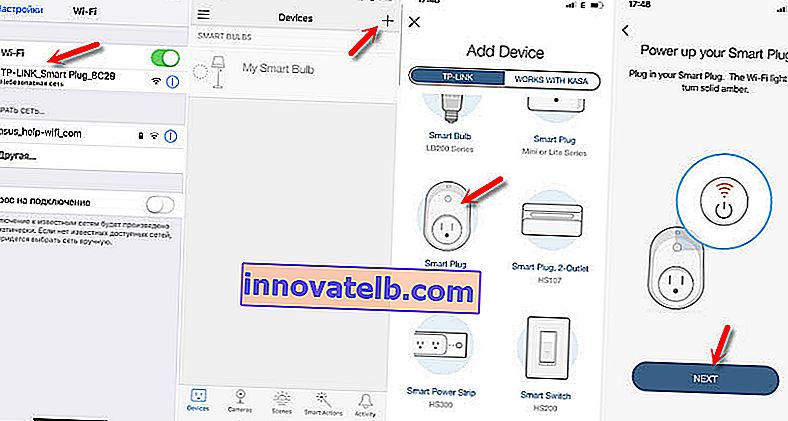
Vervolgens zullen we de verbinding met het stopcontact controleren en verschijnt er een venster waarin u een naam voor ons stopcontact moet instellen en een pictogram moet selecteren (u kunt uw foto maken). Vervolgens moet u het Wi-Fi-netwerk van onze router selecteren (hoogstwaarschijnlijk wordt dit standaard geselecteerd) en het wachtwoord ervan specificeren. Zodat het stopcontact verbinding kan maken met internet. Misschien zal ze na het verbinden aanbieden om de firmware bij te werken - akkoord.
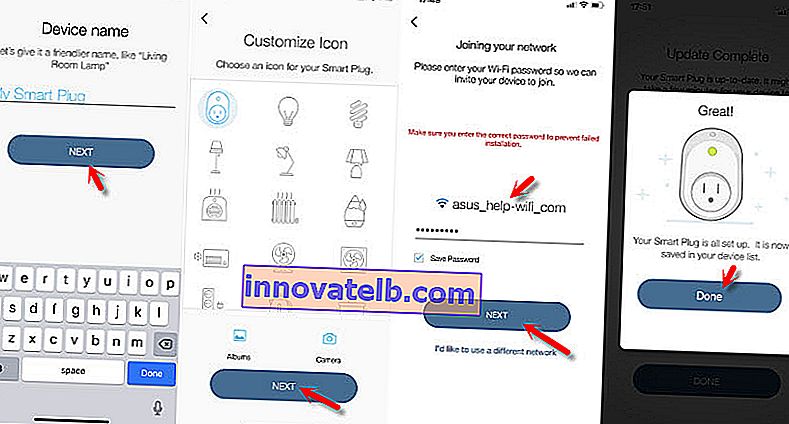
Wanneer de installatie is voltooid, wordt de LED op de HS100 of HS110 groen. En het stopcontact zelf verschijnt in de lijst met apparaten in de Kasa-app.
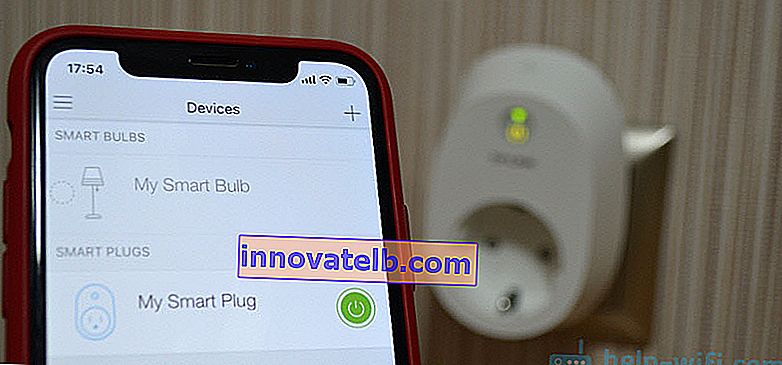
Sluit gewoon het gewenste apparaat aan op het stopcontact, dezelfde ketel, en regel de stroom via de app vanaf je telefoon.

Het is niet moeilijk om de instellingen te begrijpen, maar helaas zijn ze in het Engels. Nu zal ik je laten zien hoe je het stroomverbruik kunt bekijken, de timer en de ketel (in ons geval) volgens het schema kunt instellen.
Aansturing van een elektrisch apparaat (boiler) via TP-Link Smart stopcontact
We klikken op ons stopcontact in de lijst met apparaten in de Kasa-applicatie en zien meteen de huidige netwerkbelasting en de bedrijfstijd van het apparaat voor vandaag. Ik wil u eraan herinneren dat deze functie alleen beschikbaar is voor het TP-Link HS110-model. Als u op deze indicatoren klikt, worden meer gedetailleerde statistieken geopend. Met data voor vandaag, 7 dagen en een maand. Omdat ik de outlet-instellingen opnieuw heb ingesteld (om u het installatieproces te laten zien), zijn al mijn gegevens verwijderd.
En als u op de knop in de vorm van een tandwiel in de rechterbovenhoek klikt, worden de instellingen van het stopcontact zelf geopend. Daar kunt u de naam en het pictogram wijzigen, het apparaat verwijderen en externe toegang (afstandsbediening) in- of uitschakelen.
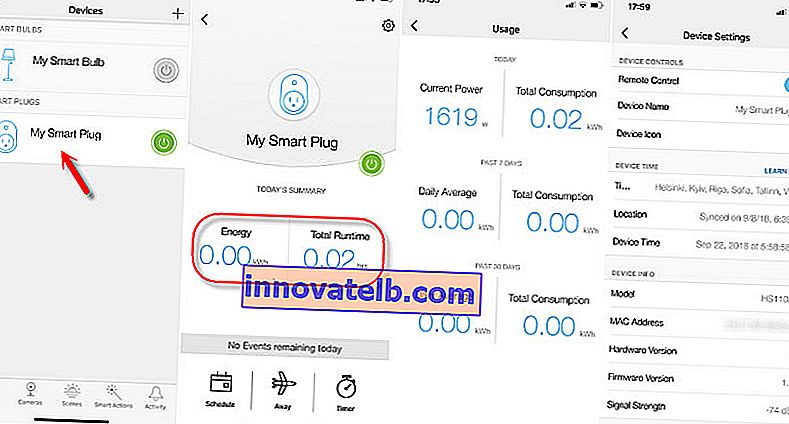
Er zijn drie tabbladen onderaan de app:
- Schema - u kunt schema's toevoegen om het elektrische apparaat dat op het stopcontact is aangesloten in of uit te schakelen op tijd en dagen van de week. Deze modus is ideaal om de ketel in te stellen om energie te besparen.
- Afwezig - geen thuismodus. Daar kunt u de tijd instellen waarop het stopcontact uw apparaat in- en uitschakelt. Bijvoorbeeld verlichting. Wanneer je niet thuis bent, maar je moet de indruk wekken dat er iemand is.
- Timer is een gewone timer. We stellen de tijd in waarna het stopcontact ons apparaat in- of uitschakelt.
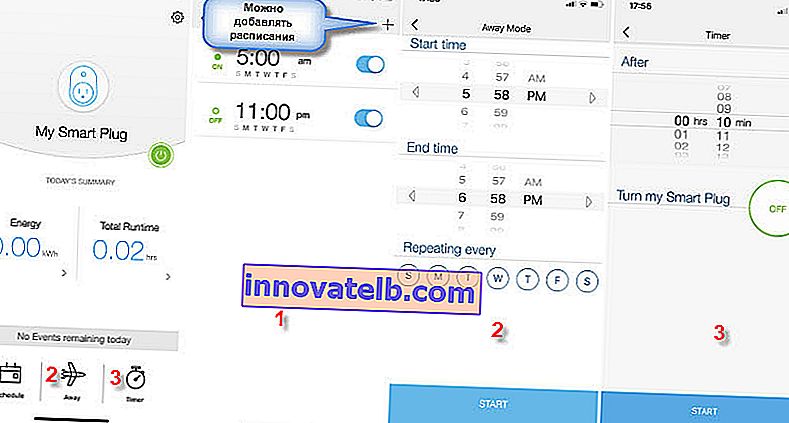
Laten we het opstellen van een schema eens nader bekijken, aangezien we het meest geïnteresseerd zijn in deze functie.
Ga naar het tabblad "Planning" en klik op "+" om een planning toe te voegen. Hieronder lichten we de dagen toe waarop deze regel zal werken. Bijvoorbeeld maandag tot en met vrijdag. Selecteer vervolgens de modus. AAN - stroom aan of UIT - stroom aan. En we stellen de tijd in waarop deze regel wordt geactiveerd.
Als we bijvoorbeeld de ketel moeten uitschakelen van 22:00 tot 05:00 uur, moeten we twee regels maken. De eerste zet de ketel om 22:00 uur uit en de tweede zet hem om 05:00 uur aan.
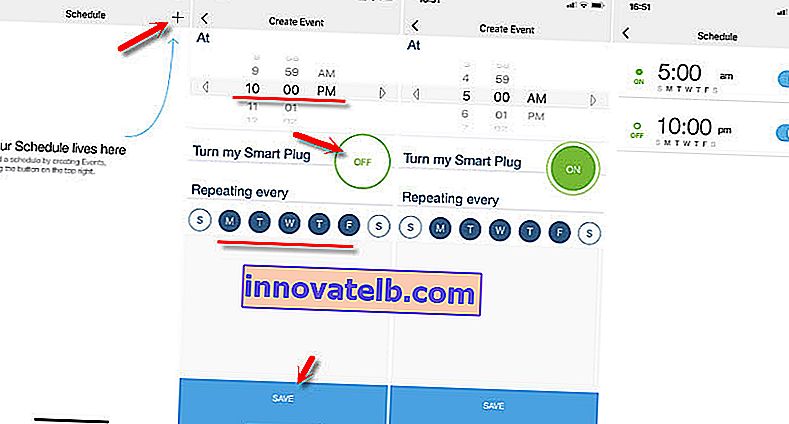
Je kunt nog twee regels maken die de ketel om 9.00 uur uitschakelen en om 16.00 uur inschakelen. Deze regels kunnen worden uitgeschakeld, bewerkt of verwijderd.
U kunt de stroom via het stopcontact ook handmatig in- en uitschakelen met de knop in de applicatie.
Op deze manier kunt u absoluut elk apparaat aansluiten, niet alleen een ketel. Vergeet alleen de technische kenmerken van het stopcontact en het aangesloten apparaat (belasting en stroom) niet.
Schrijf in de comments hoe je TP-Link smart sockets gebruikt. Misschien heeft u ideeën over hoe u met deze stopcontacten energie kunt besparen.